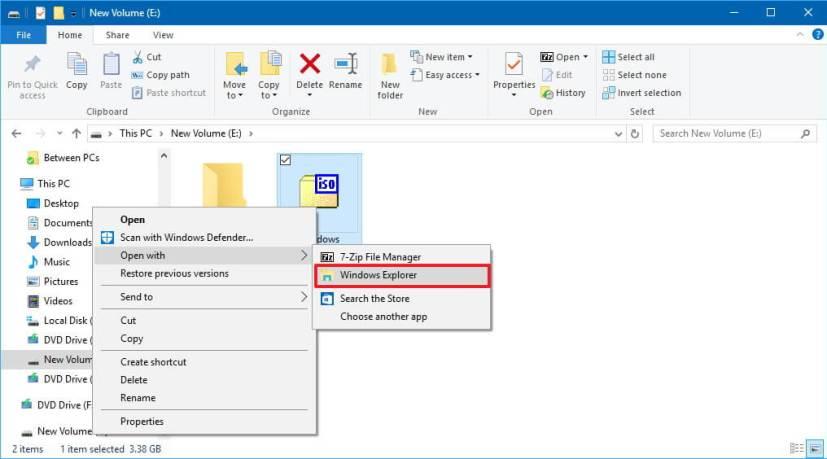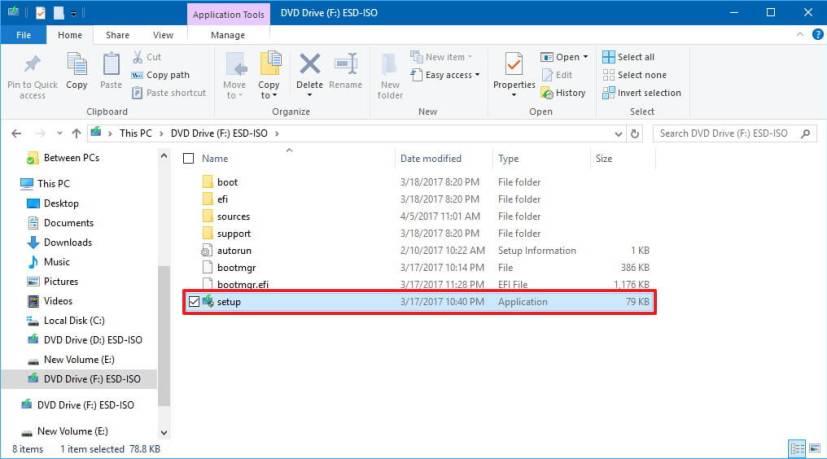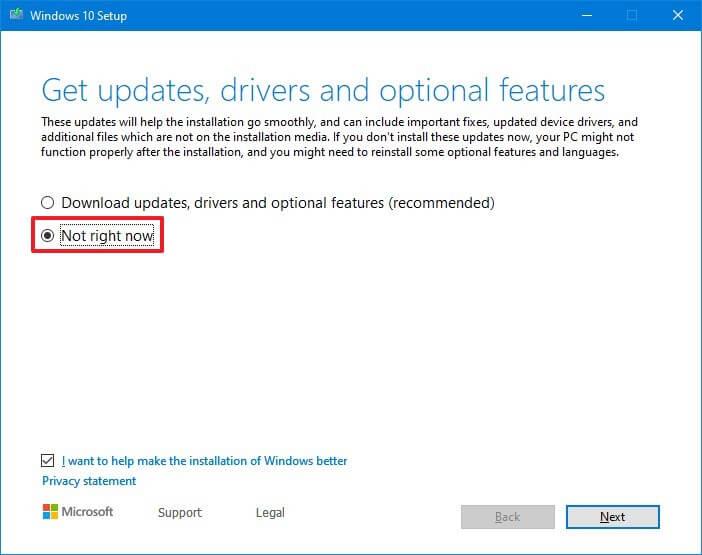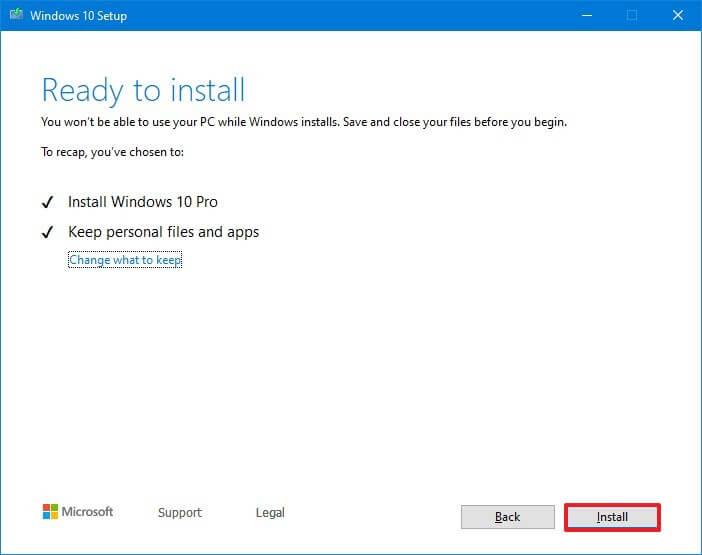В Windows 10, когда вы выбираете загрузку файла ISO для обновления или переустановки операционной системы , вы обычно используете сторонние инструменты, такие как Media Creation Tool или Rufus, для создания USB-носителя для продолжения установки.
Однако, если у вас есть доступ только к ISO-файлу Windows 10, вам не потребуется флэш-накопитель USB или диск для продолжения установки. Вы всегда можете смонтировать ISO-образ с помощью Проводника, чтобы запустить обновление.
В этом руководстве вы узнаете, как установить новую версию Windows 10 путем монтирования файла ISO без загрузочного USB-носителя.
Как установить Windows 10, монтируя файл ISO без USB
Чтобы установить Windows 10 без USB, выполните следующие действия:
-
Загрузите ISO-образ Windows 10 без использования Media Creation Tool .
-
Щелкните правой кнопкой мыши файл ISO, выберите подменю « Открыть с помощью » и выберите параметр « Проводник Windows ».
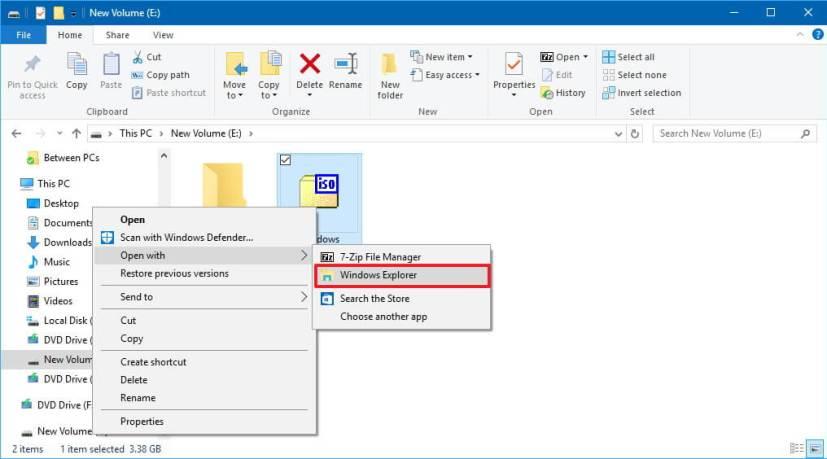
Windows 10 монтирование ISO
Совет: если у вас нет стороннего приложения для управления сжатием файлов, например 7Zip, вы можете просто дважды щелкнуть файл ISO.
-
Нажмите на подключенный диск на левой панели навигации.
-
Дважды щелкните файл установки , чтобы начать установку Windows 10.
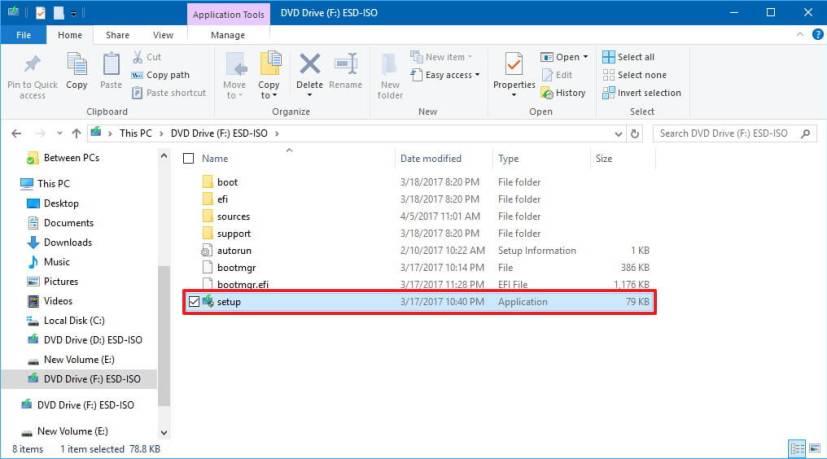
установочные файлы виндовс 10
-
(Необязательно) Щелкните параметр « Изменить способ загрузки обновлений программой установки Windows ».
-
Выберите вариант « Не сейчас ».
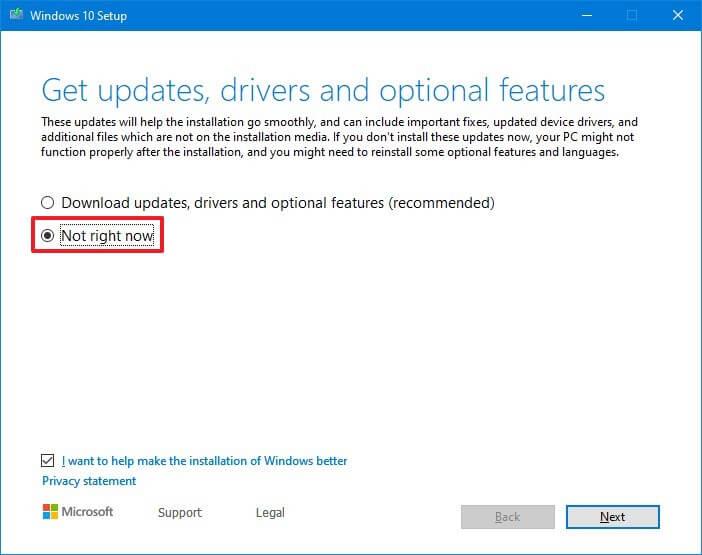
Отключите обновления перед установкой Windows 10
-
Нажмите кнопку « Далее ».
-
Нажмите кнопку « Принять », чтобы принять условия.
-
Нажмите кнопку « Установить », если вы переходите на новую версию и хотите сохранить свои файлы и приложения.
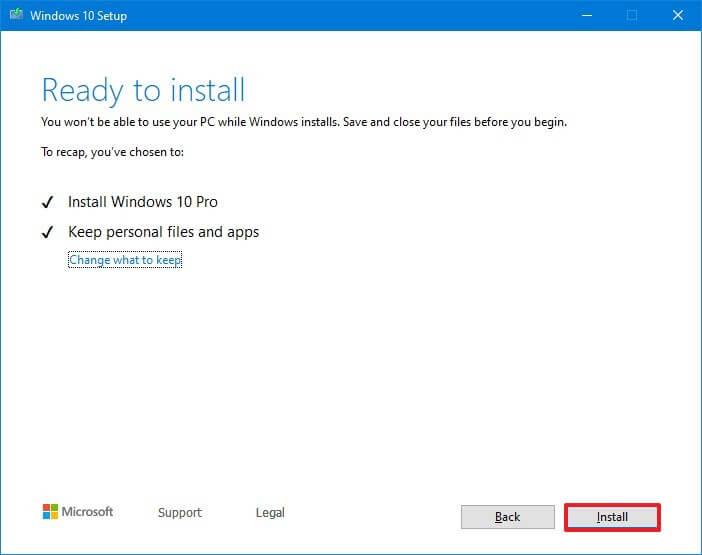
Установка Windows 10 без USB
Если вы хотите начать новую жизнь с чистой установки Windows 10 с последним обновлением компонентов, нажмите ссылку «Изменить, что сохранить » , выберите вариант « Ничего », нажмите кнопку « Далее », а затем нажмите кнопку « Установить » .
После того, как вы выполните шаги, начнется процесс установки, и устройство несколько раз перезагрузится. После установки вам нужно будет выполнить предварительную настройку (OOBE) и завершить настройку Windows 10.
Конечно, вы можете загрузить Media Creation Tool , чтобы выполнить обновление на месте, не требующее создания загрузочного носителя или использования помощника по обновлению . Тем не менее, вы найдете этот параметр особенно полезным в тех ситуациях, когда у вас нет доступа к Интернету или компьютер, на который вы пытаетесь установить Windows 10, не имеет дисковода, а у вас нет флэш-накопителя USB. для создания загрузочного носителя.